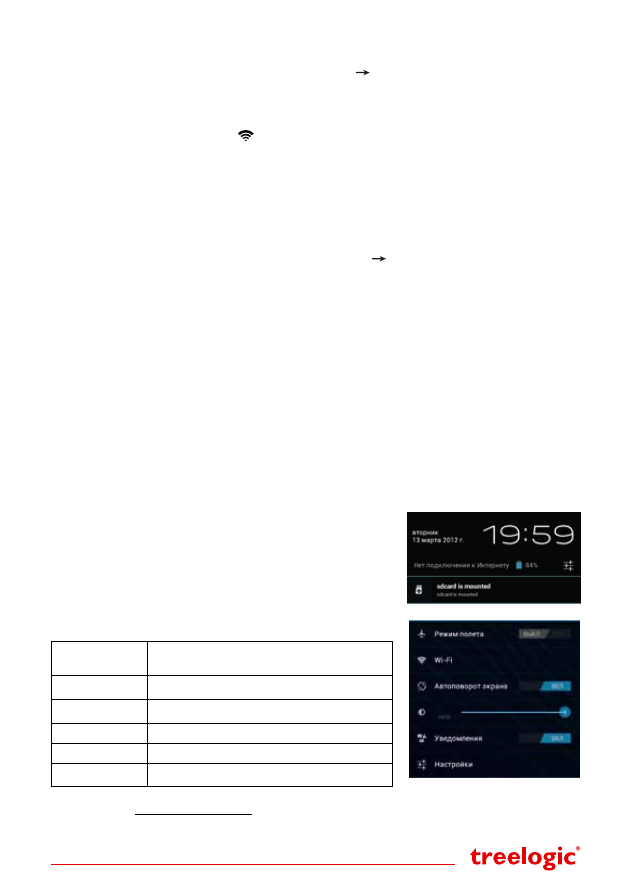
Страница 4
Настройка и подключение Wi-Fi
Для настройки нового соединения откройте список приложений и выберите элемент
«Настройки»
.
В меню настроек выберите пункт
«Беспроводные сети»
«Wi-Fi»
. Если модуль Wi-Fi выключен –
включите его. Устройство произведет поиск доступных беспроводных сетей и отобразит их на экране.
Выберите сеть, к которой Вы хотите подключиться, после чего введите требуемую информацию (логин/
пароль) и нажмите на значок «Подключить». Устройство предпримет попытку установить соединение
с выбранной сетью, используя введенные Вами параметры. После успешного подключения к сети в
строке состояния появится значок
[
]
.
[
Примечание
]
Для получения доступа к открытой сети Wi-Fi вводить данные не требуется. Для
подключения к защищенным сетям потребуется ввести логин и/или пароль, которые необходимо
выяснить у провайдера данной сети.
GPS-навигация
GPS-планшет Treelogic Gravis 97DC 3G GPS 16Gb заменит автомобильный GPS-навигатор. Уже установ-
ленная программа «Навител Навигатор» помогает быстро и эффективно прокладывать маршрут, ведя
поиск по GPS-координатам, заданным объектам назначения и адресам. Для активации GPS-модуля в
настройках устройства проследуйте по цепочке:
«Настройки»
«Данные о местоположении».
Затем
поставьте галочку напротив пунктов «По спутникам GPS» и «A-GPS». Для запуска программы «Навител
Навигатор» коснитесь иконки «Navitel» в списке приложений.
Работа с компьютером
Подключите устройство к компьютеру при помощи USB-кабеля, используя разъем microUSB на корпу-
се планшета. В открывшемся окне нажмите
«Включить USB-накопитель»
. Дождитесь идентификации
съемных дисков на компьютере. Теперь Вы можете копировать файлы с планшета на компьютер и на-
оборот.
После завершения работы отключите планшет от компьютера, используя «Безопасное извлечение
устройств и дисков».
Подключение к телевизору
Для просмотра мультимедийных файлов на большом экране подключите планшет к телевизору при по-
мощи HDMI-кабеля, используя разъем mini-HDMI на корпусе планшета.
[
Примечание
]
Для получения изображения с планшета выберите соответствующий источник
видеосигнала на телевизоре.
Изменение настроек
Перейдите к списку приложений, нажав значок
«Приложения»
.
Выберите элемент
«Настройки»
. На экране отобразится меню,
позволяющее управлять настройками планшета. Выберите требу-
емый пункт и произведите необходимые настройки.
Панель ключевых настроек и уведомлений
Нажмите на изображение часов на нижней панели основного экра-
на. На экране отобразится панель уведомлений и блок краткой ин-
формации
.
Нажмите на панель второй раз для доступа к ключевым
настройкам. В данном меню доступны следующие операции:
Режим полета
Включение/выключение автономного режима
работы. В данном режиме можно отключить все
беспроводные соединения устройства
Wi-Fi
Нажмите для перехода в меню настроек
подключения по Wi-Fi
Автоповорот
экрана
Включение/выключение функции
автоматического поворота экрана
Яркость экрана
Регулировка уровня яркости экрана
Уведомления
Включение/выключение уведомлений
Настройки
Нажмите для перехода в меню настроек
планшета
Операционная система Android интуитивно понятна и удобна для использования.
На сайте
https://play.google.com
представлено большое количество Android-приложений,
благодаря которым можно безгранично расширять функциональные возможности GPS-планшета
Treelogic Gravis 97DC 3G GPS 16Gb
.



















